Как создавать изображения AI в Paint в Windows 11
Содержание
- 1 Как создавать изображения AI в Paint в Windows 11
- 1.1 Как получить ранний доступ к генератору изображений Cocreator AI в Windows 11?
- 1.2 Присоединяйтесь к списку ожидания для Cocreator в приложении Windows Paint
- 1.3 Создание изображений с помощью Cocreator в приложении Paint
- 1.4 Концепция токенов в MS Paint Cocreator
- 1.5 Как пользователи в неподдерживаемых регионах могут получить доступ к Cocreator?
- 1.6 Часто задаваемые вопросы (FAQ)
- 1.6.1 Какая версия приложения Paint поддерживает функцию Cocreator?
- 1.6.2 Какая версия Windows 11 поддерживает функцию Cocreator?
- 1.6.3 Почему я не вижу кнопку Cocreator в приложении Paint?
- 1.6.4 Доступен ли генератор изображений Cocreator AI в Microsoft Paint 3D?
- 1.6.5 Могу ли я создавать неограниченное количество изображений с помощью Cocreator?
- 1.7 Итог

Хотите мгновенно создавать запоминающиеся цифровые изображения в Windows 11? В этом руководстве объясняются необходимые шаги для создания изображений, сгенерированных искусственным интеллектом, с помощью приложения Paint на вашем компьютере с Windows. Microsoft представила в приложении Paint генератор изображений с искусственным интеллектом под названием Cocreator.
Вы должны описать изображение, которое лучше всего соответствует вашим требованиям и видению. Генератор изображений мгновенно опубликует для вас несколько образцов цифровых изображений. Он использует искусственный интеллект, чтобы понять описание вашего изображения и создать образцы изображений.
Как получить ранний доступ к генератору изображений Cocreator AI в Windows 11?
В настоящее время Cocreator доступен в нескольких регионах. Это США, Франция, Великобритания, Австралия, Канада, Италияи Германия. Вам необходимо присоединиться к списку ожидания, чтобы насладиться созданием изображений, когда Cocreator станет доступен для всех пользователей Windows.
На вашем компьютере с Windows 11 должна быть установлена сборка системы 23H2. Обязательно обновите приложение Paint до последней версии перед его запуском.
Важно отметить, что функция Cocreator находится на экспериментальной стадии. Если вы не являетесь участником программы Windows Insider, вы не увидите возможности использовать Cocreator на своем ПК с Windows.
Во-первых, вам необходимо зарегистрироваться в программе Windows Insider. Это предоставит вам доступ ко всем ранним версиям функций, которые Microsoft планирует выпустить в будущем в ОС Windows.
- Нажмите Windows + I, чтобы перейти к Настройки.
- Нажмите Центр обновления Windows.
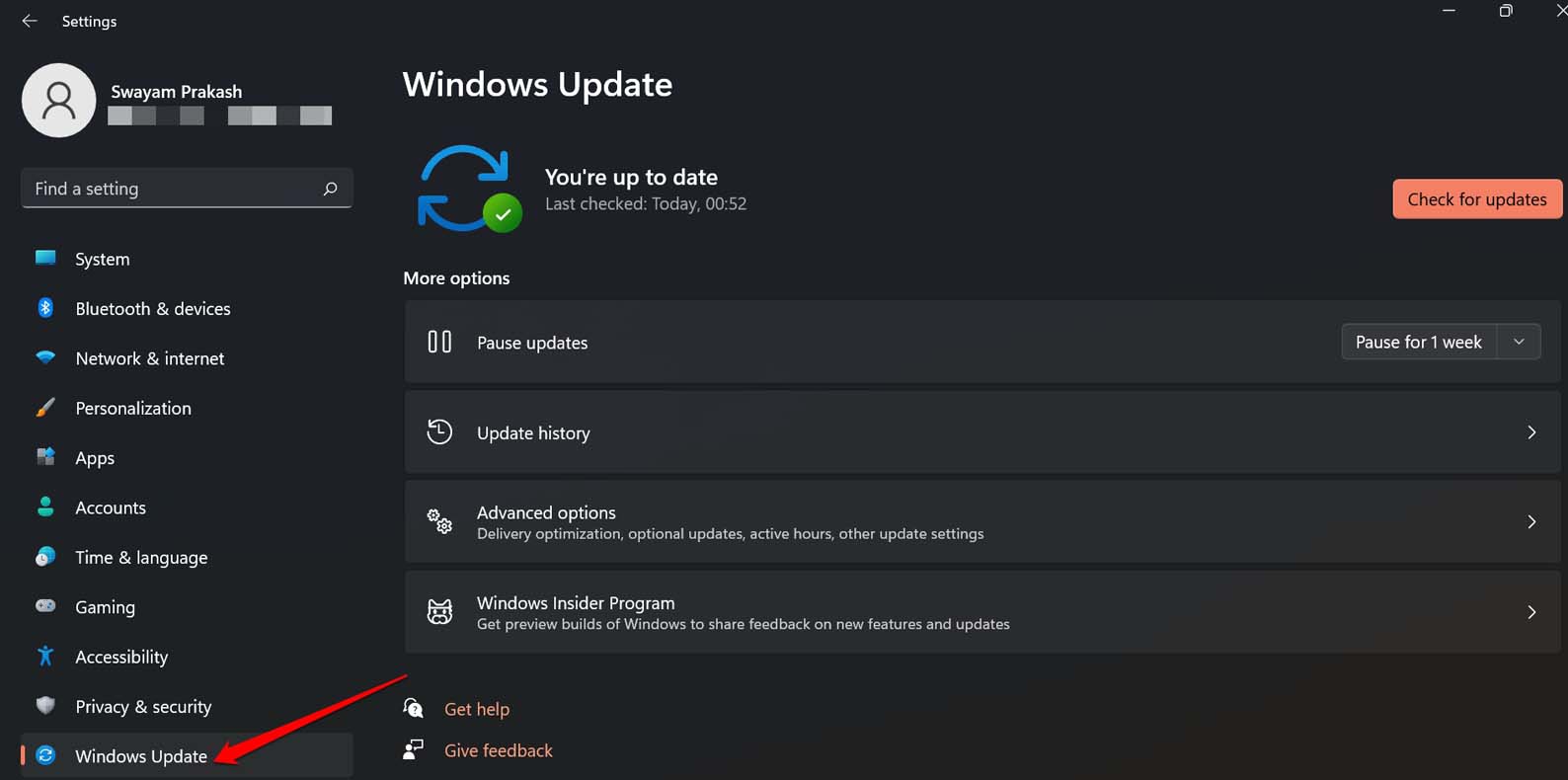
- Выберите Программа предварительной оценки Windows и нажмите на нее. Нажмите Начать.
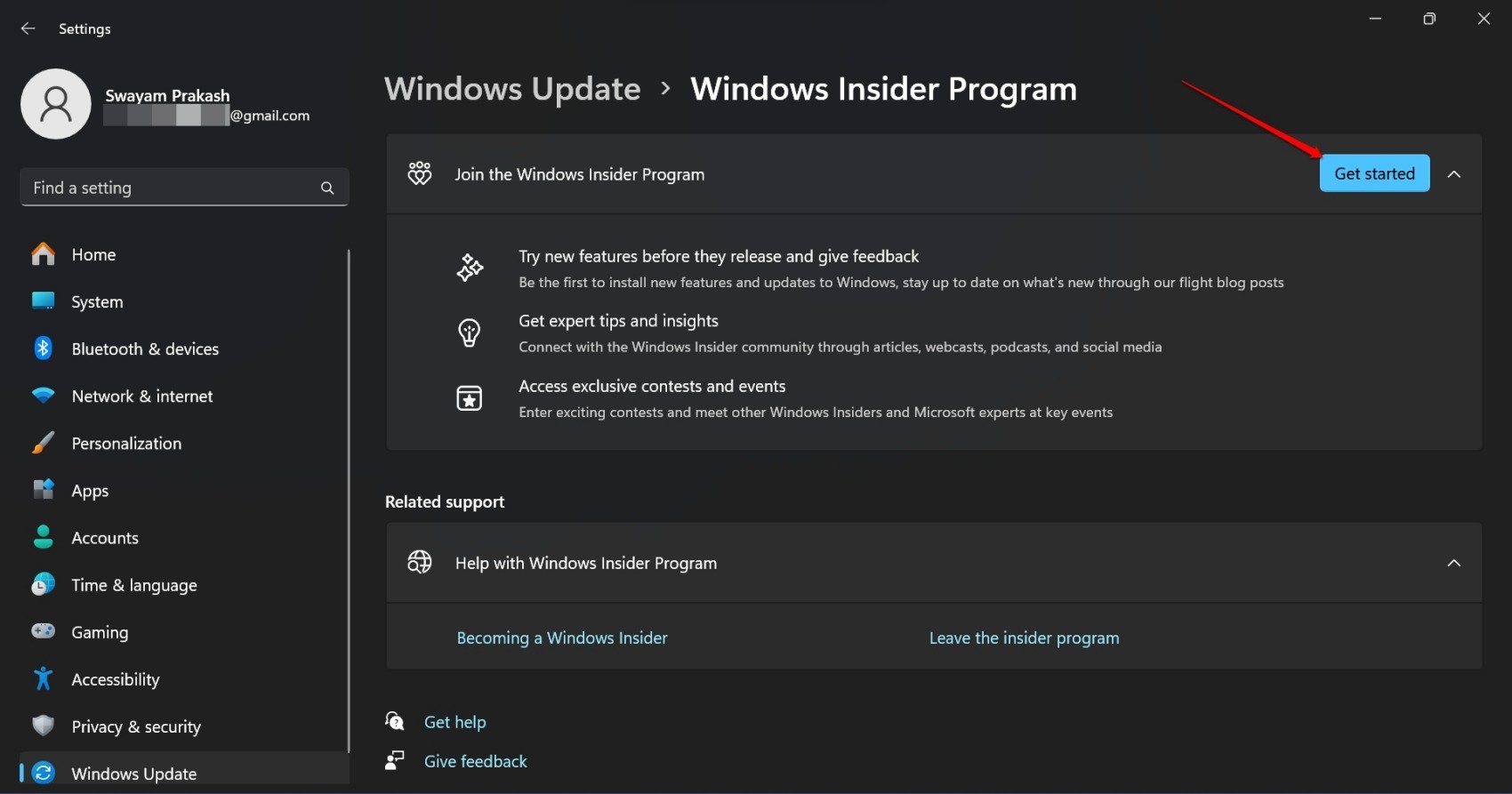
- Свяжите аккаунт, чтобы получить доступ к программе предварительной оценки.
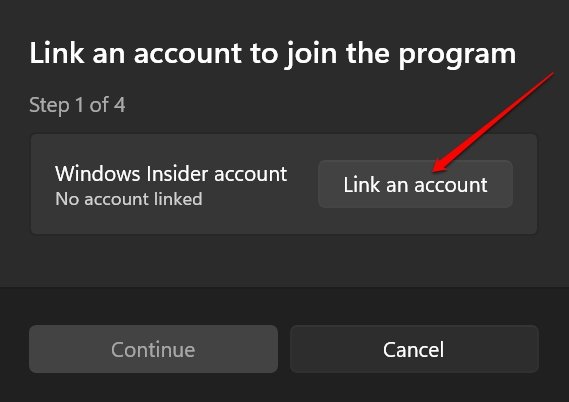
- Нажмите Продолжить после ознакомления с Соглашением о программе предварительной оценки.
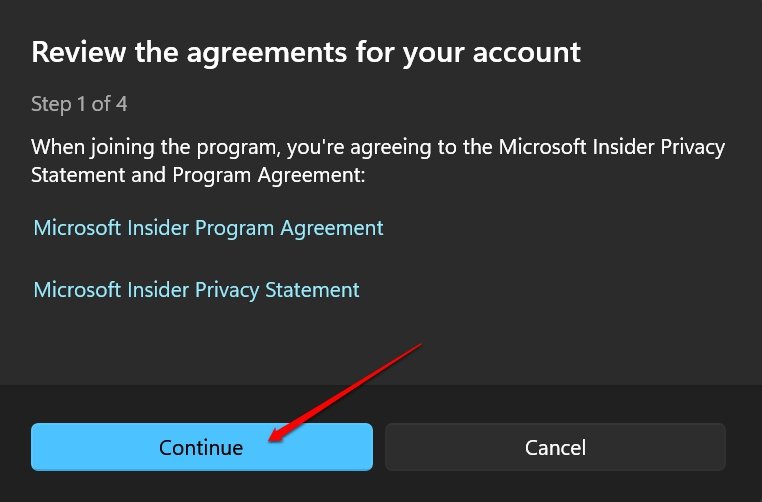
- Далее выберите канал предварительной оценки. Рекомендуется выбрать бета-канал.
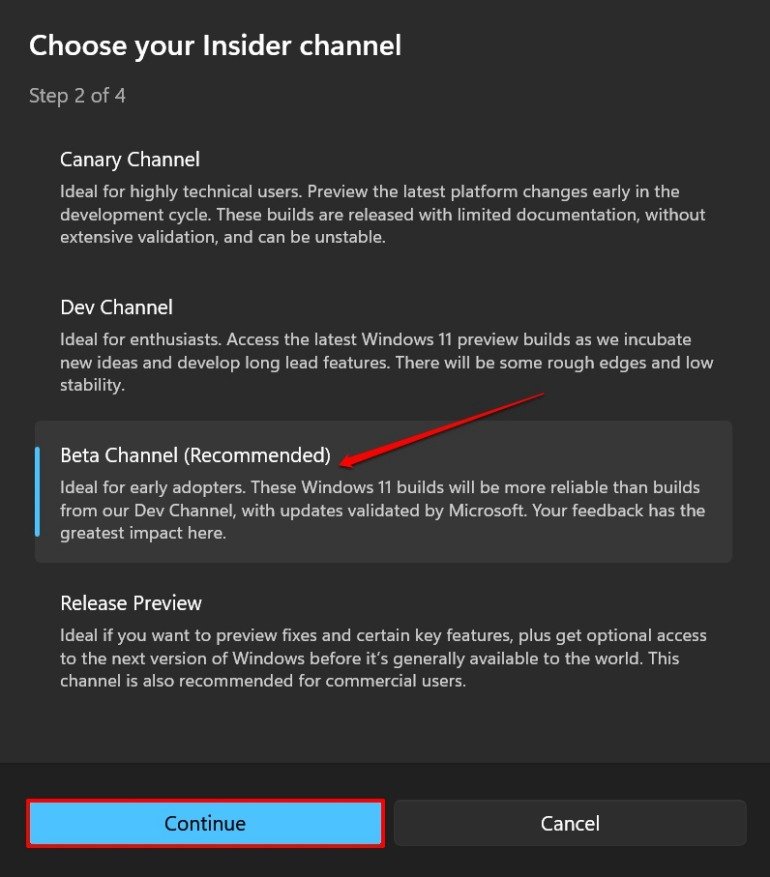
- Нажмите Перезагрузить сейчас. Ваш компьютер перезагрузится.
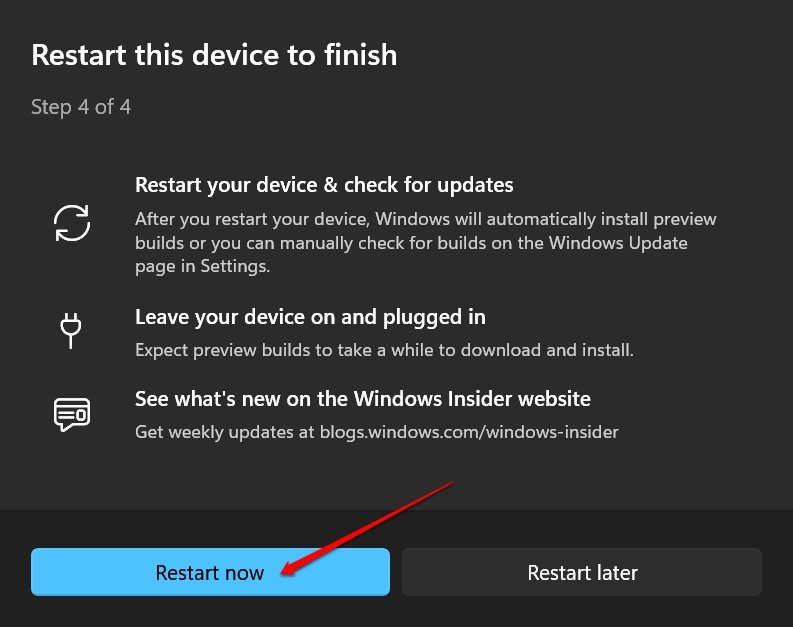
- После перезагрузки компьютера нажмите Windows + I, чтобы перейти к настройкам.
- Нажмите Центр обновления Windows в левом нижнем углу.
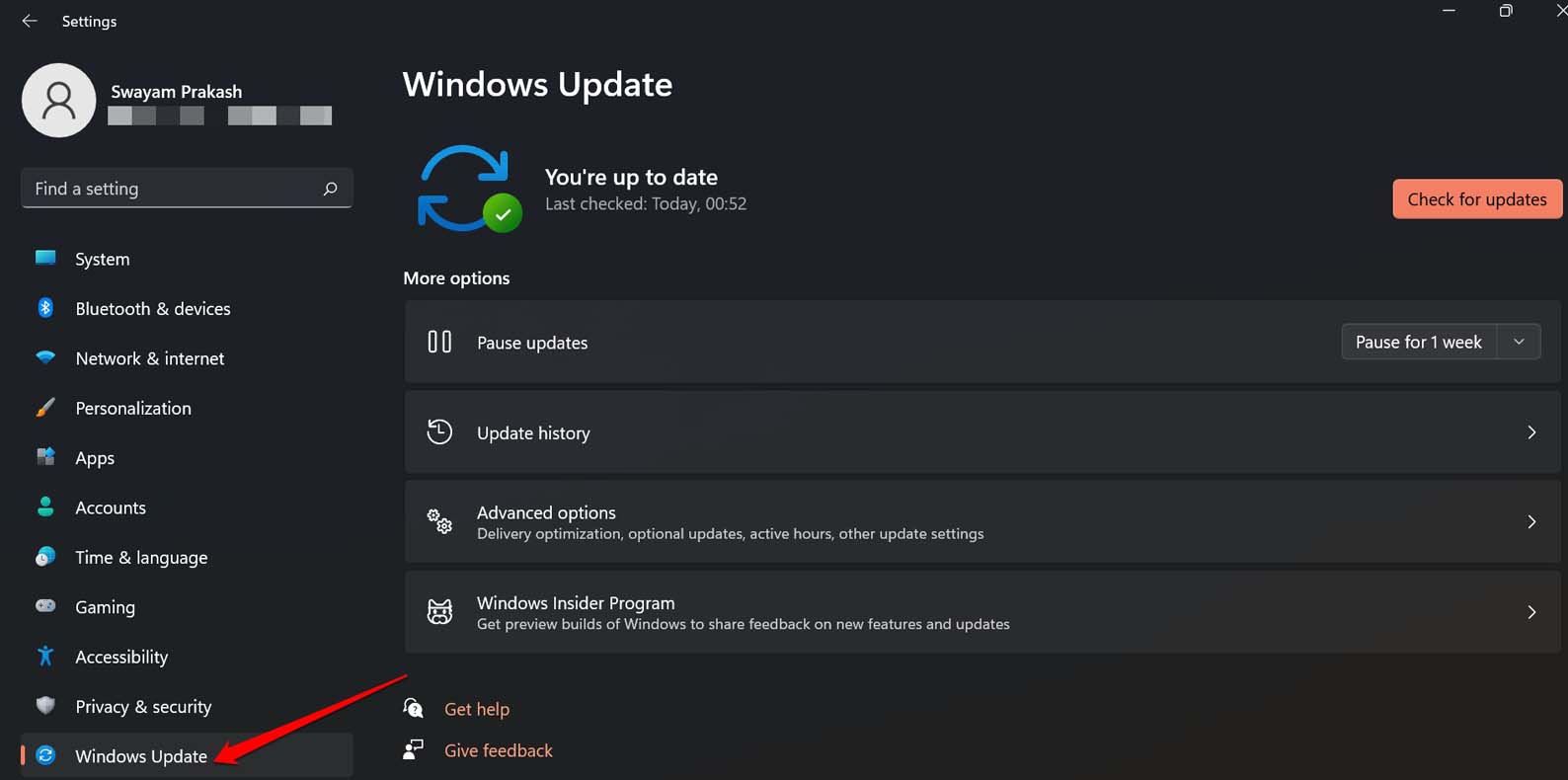
- Затем нажмите Проверить наличие обновлений, чтобы узнать, доступна ли новая сборка Windows Preview.
- Следуйте инструкциям, чтобы установить сборку Windows Preview.
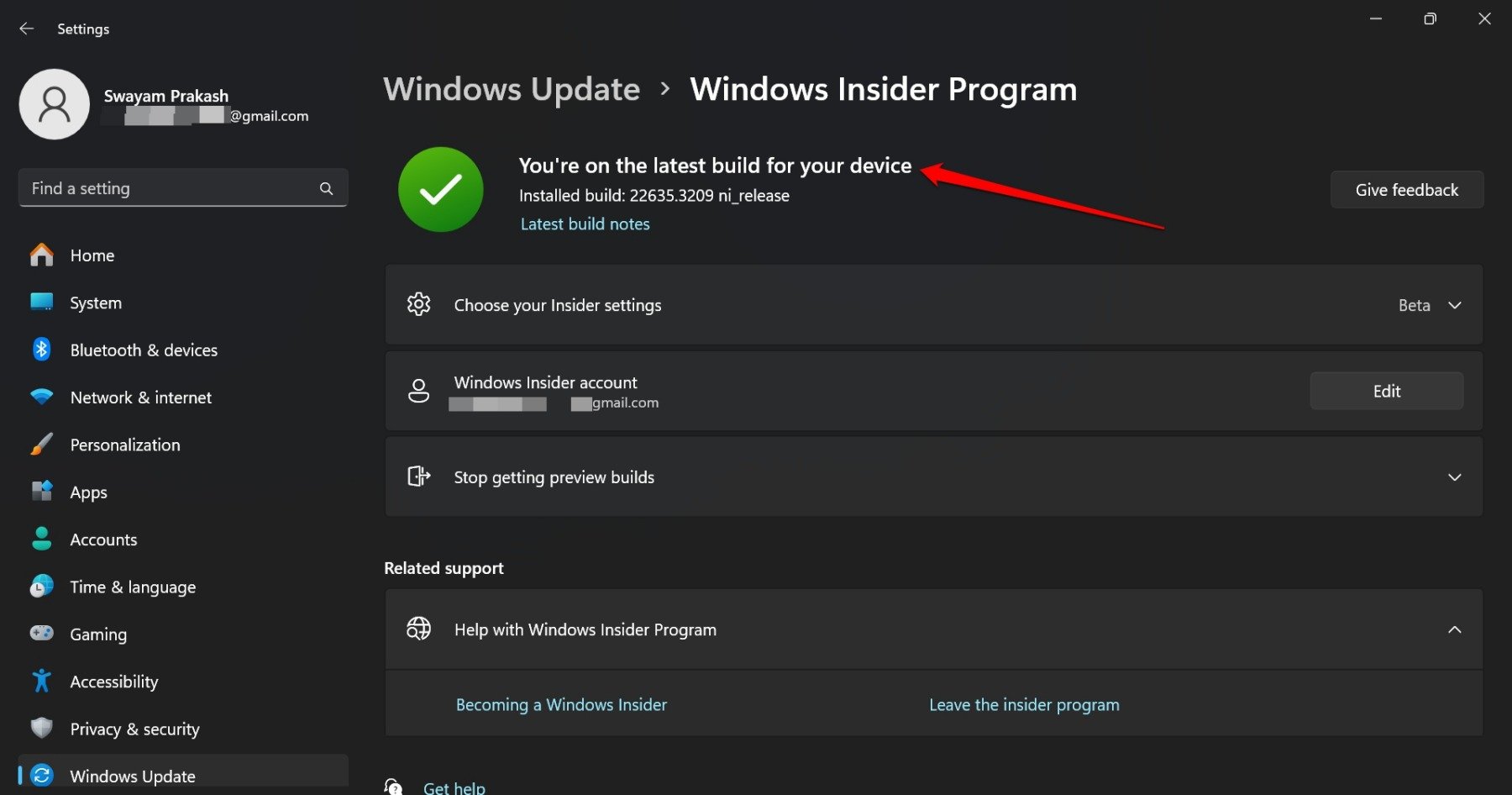
ПРИМЕЧАНИЕ. Загрузка и установка сборки Windows Preview занимает значительное время. Не прерывайте процесс загрузки/установки.
Присоединяйтесь к списку ожидания для Cocreator в приложении Windows Paint
Присоединившись к списку ожидания, вы получите уведомление о приложении Cocreator, когда оно будет доступно всем.
- Запустите приложение Paint в Windows 11.
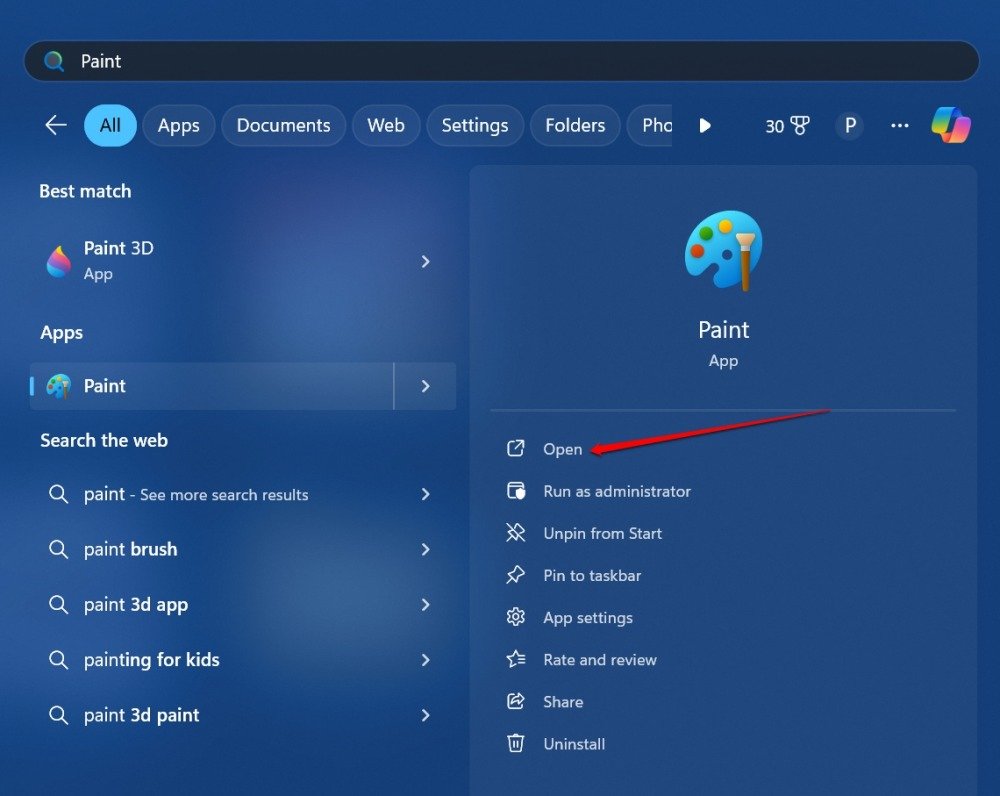
- Нажмите кнопку Соавтор.
- Перейдите к Присоединиться к списку ожидания. Нажмите на него.
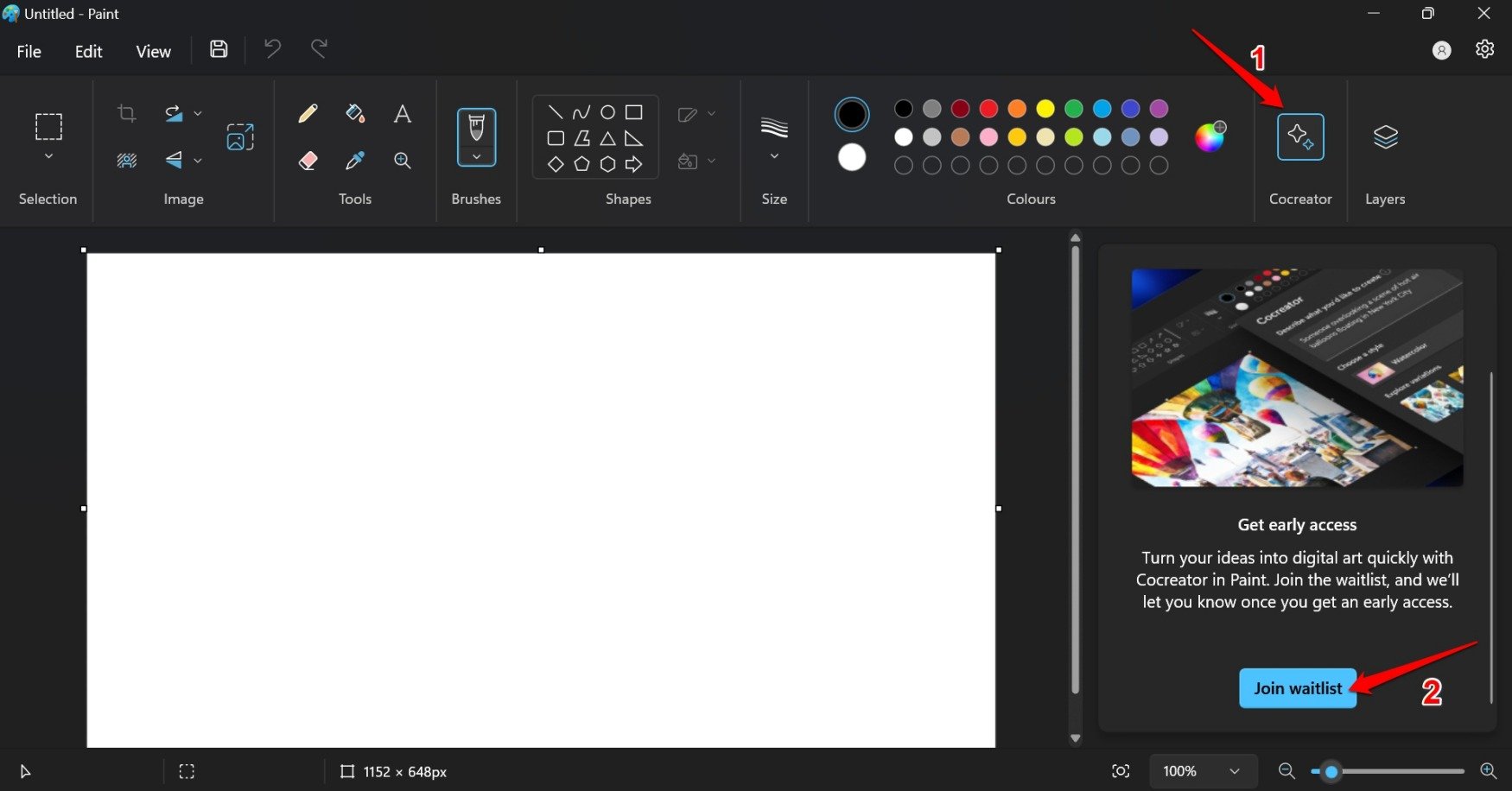
Вы получите электронное письмо от Microsoft о подписке на раннюю функцию на адрес электронной почты, который вы указали для присоединения к программе предварительной оценки. Поэтому обязательно проверяйте свою электронную почту на наличие любой информации.
Создание изображений с помощью Cocreator в приложении Paint
Вот инструкции по созданию изображений в MS Paint с помощью дизайнера изображений Cocreator AI.
- Запустите MS Paint на своем компьютере.
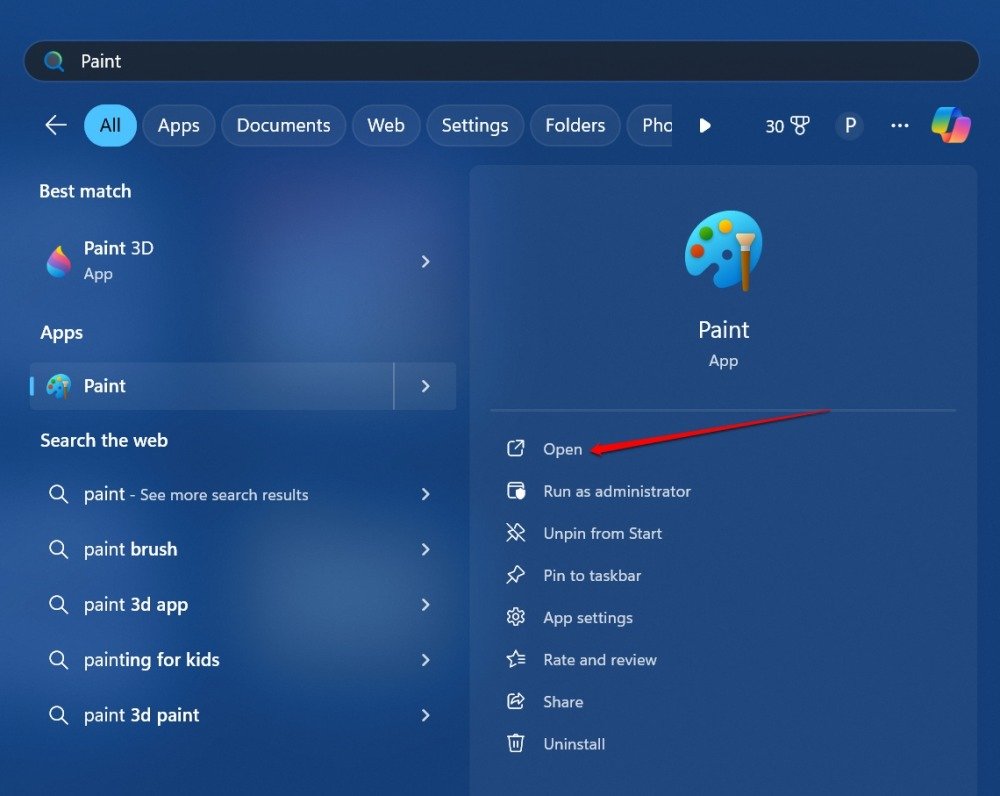
- Нажмите кнопку Соавтор на панели инструментов.
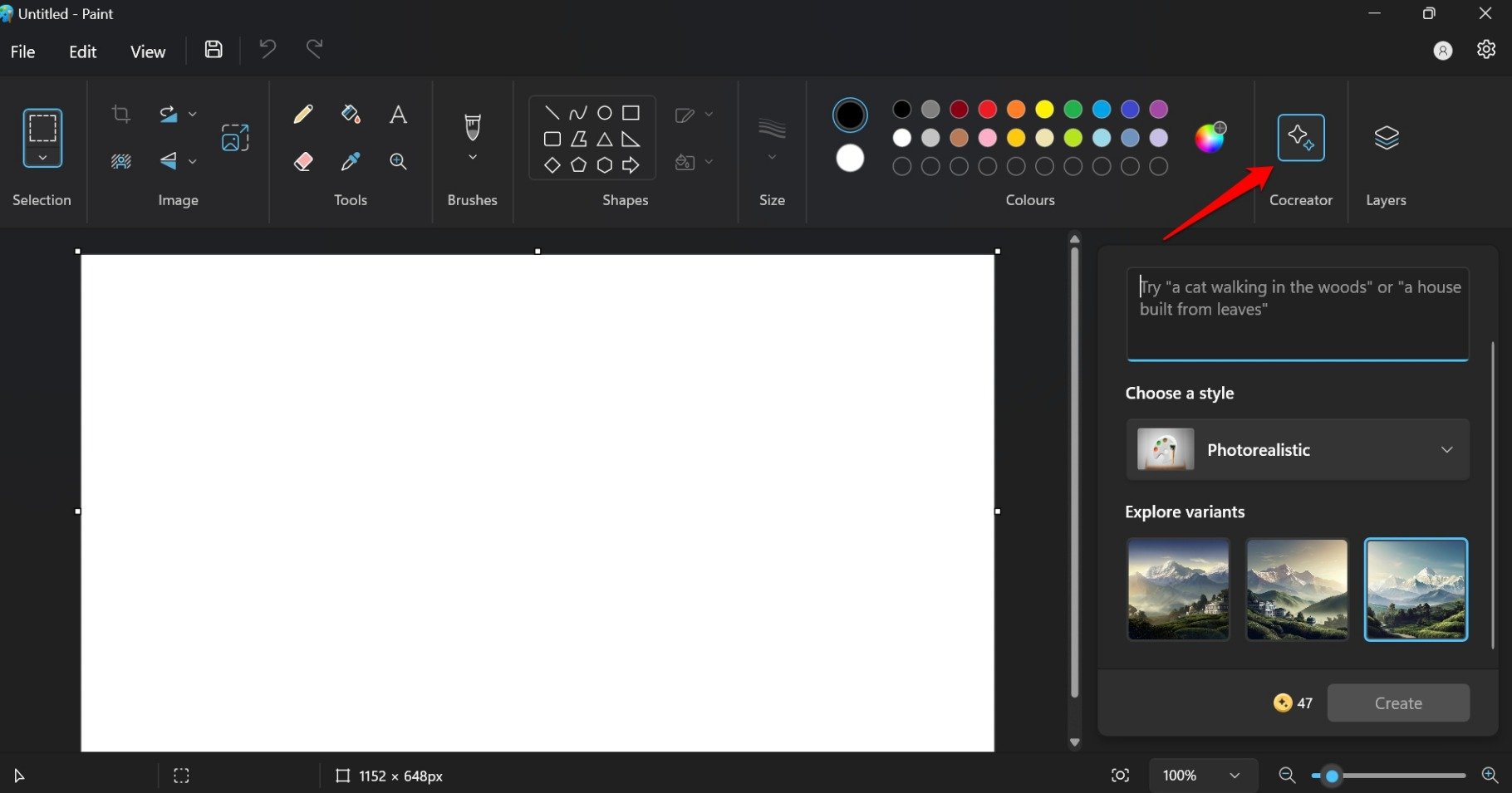
- Перейдите к разделу Опишите, что вы хотели бы создать.
- Введите краткое и понятное представление об изображении, которое вы визуализируете.
- Затем нажмите Выбрать стиль, чтобы выбрать тип изображения, которое вы хотите создать с помощью Cocreator.
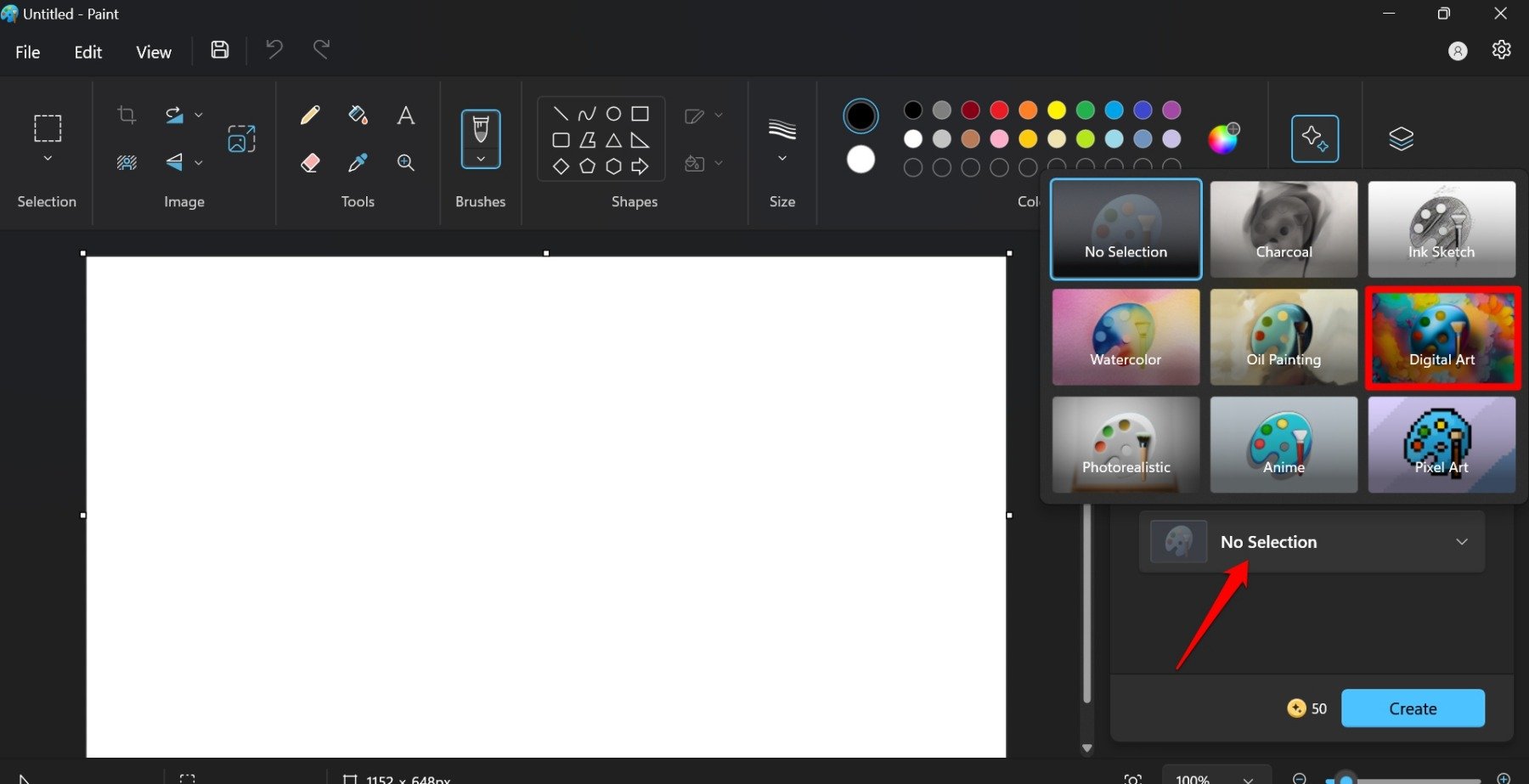
- Нажмите кнопку Создать, чтобы создать изображение.
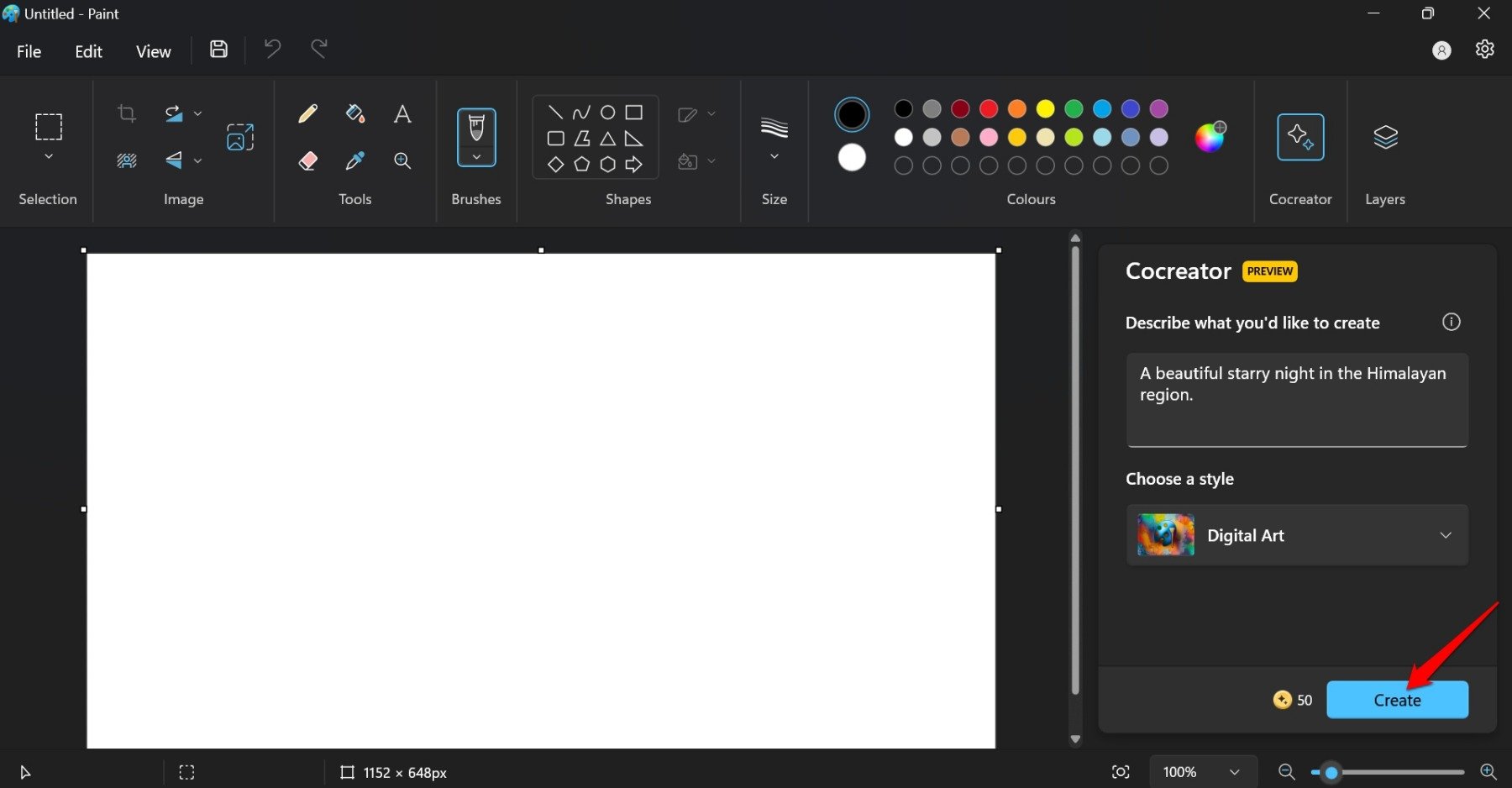
- Будут продемонстрированы три варианта изображения. Нажмите на варианты, чтобы увидеть увеличенное изображение на белом холсте слева.
- Нажмите кнопку с тремя точками на любом варианте цифрового изображения, которое вы хотите сохранить.
- Выберите Сохранить изображение.
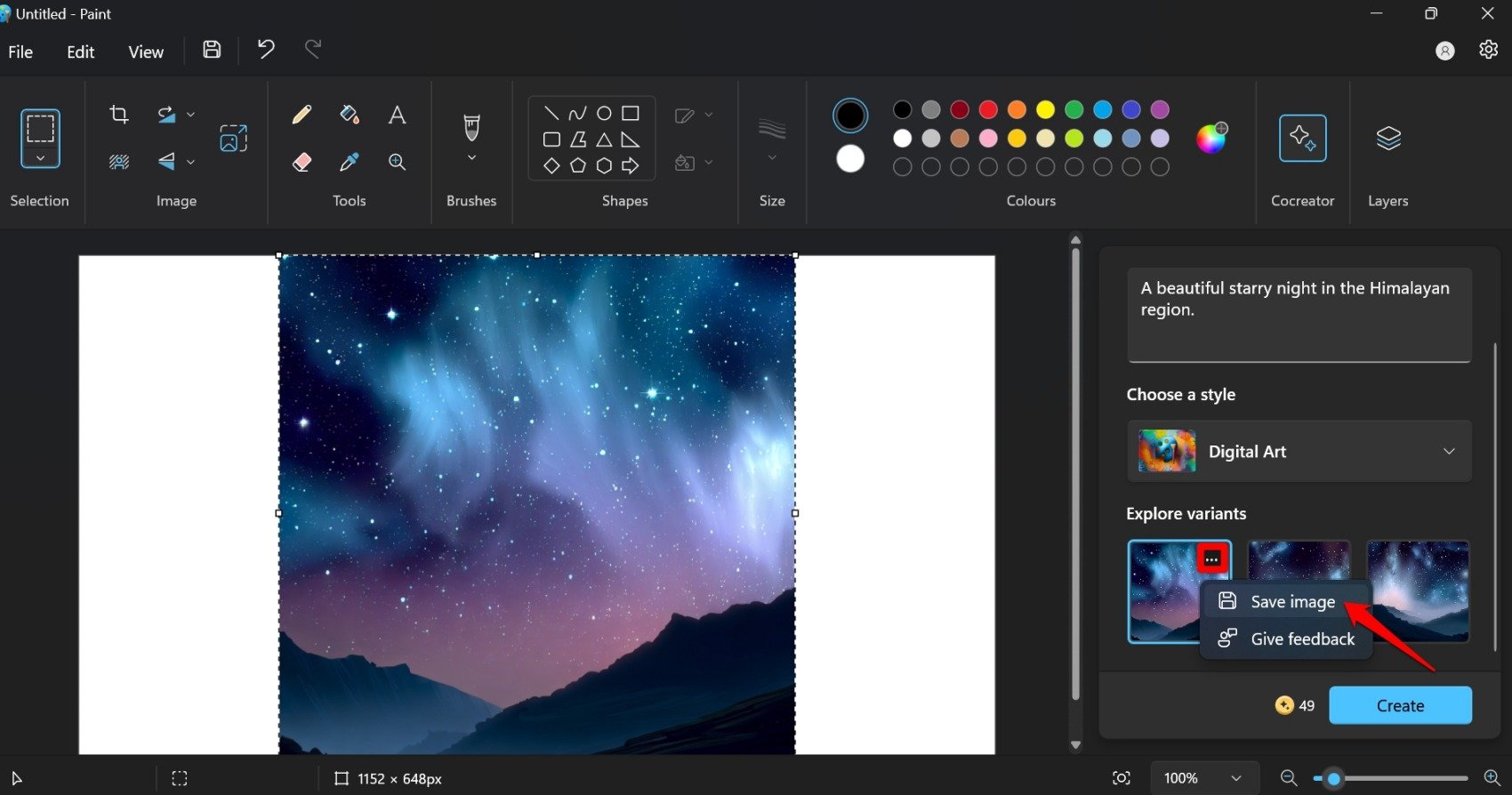
- Просмотрите и выберите расположение папки. Нажмите Сохранить.
Концепция токенов в MS Paint Cocreator
Вы заметите, что в Cocreator рядом с кнопкой «Создать» указан номер. Каждый раз, когда вы создаете изображение, это число уменьшается на единицу. Это токены на Cocreator. В MS Paint Cocreator доступно 50 токенов, которые позволяют создавать бесплатные изображения, сгенерированные искусственным интеллектом.
Теперь нет четкого указания на то, что произойдет после того, как вы используете 50 токенов для создания бесплатных изображений. Microsoft может ввести платный доступ или подписку для пользователей, которые захотят использовать эту функцию для создания изображений в разных стилях.
Как пользователи в неподдерживаемых регионах могут получить доступ к Cocreator?
Вы боитесь, что упустите возможности Cocreator и разработки изображений с помощью искусственного интеллекта, поскольку находитесь в регионе, где Cocreator еще не развернут? Не волнуйтесь. Вот простой и быстрый способ использовать Cocreator в MS Paint.
Во-первых, подпишитесь на программу предварительной оценки Windows, установите последнюю сборку программы предварительной оценки Windows и используйте новейшую версию приложения Paint. Разобравшись с этим, выполните следующие действия.
- Откройте настройки Windows, нажав горячие клавиши Windows + I.
- Нажмите Время и язык >Язык и регион.
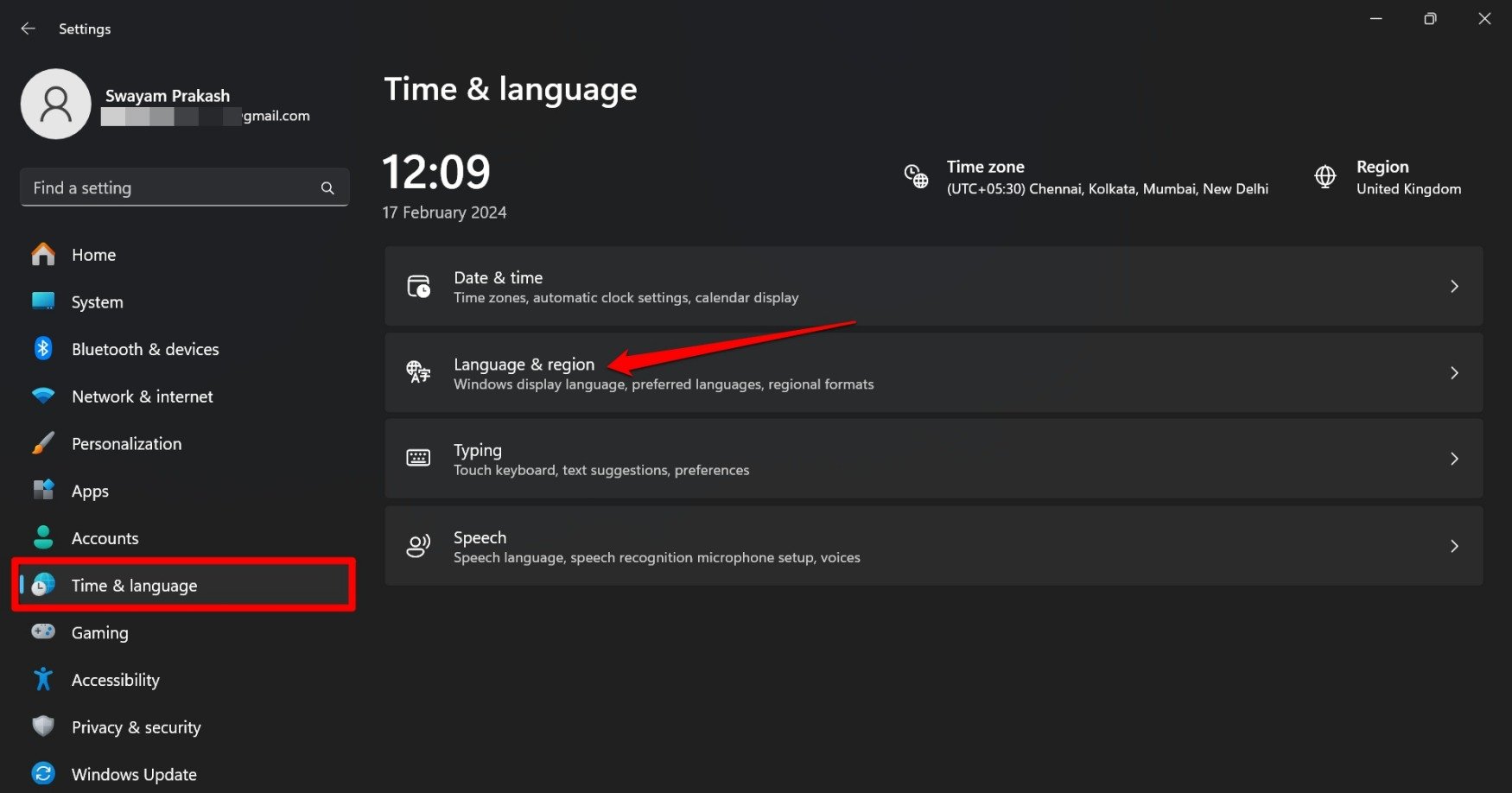
- Перейдите в раздел Регион и щелкните раскрывающийся список Страна или регион.
- Выберите регион, в котором доступен Cocreator. [Выберите США или Великобританию]
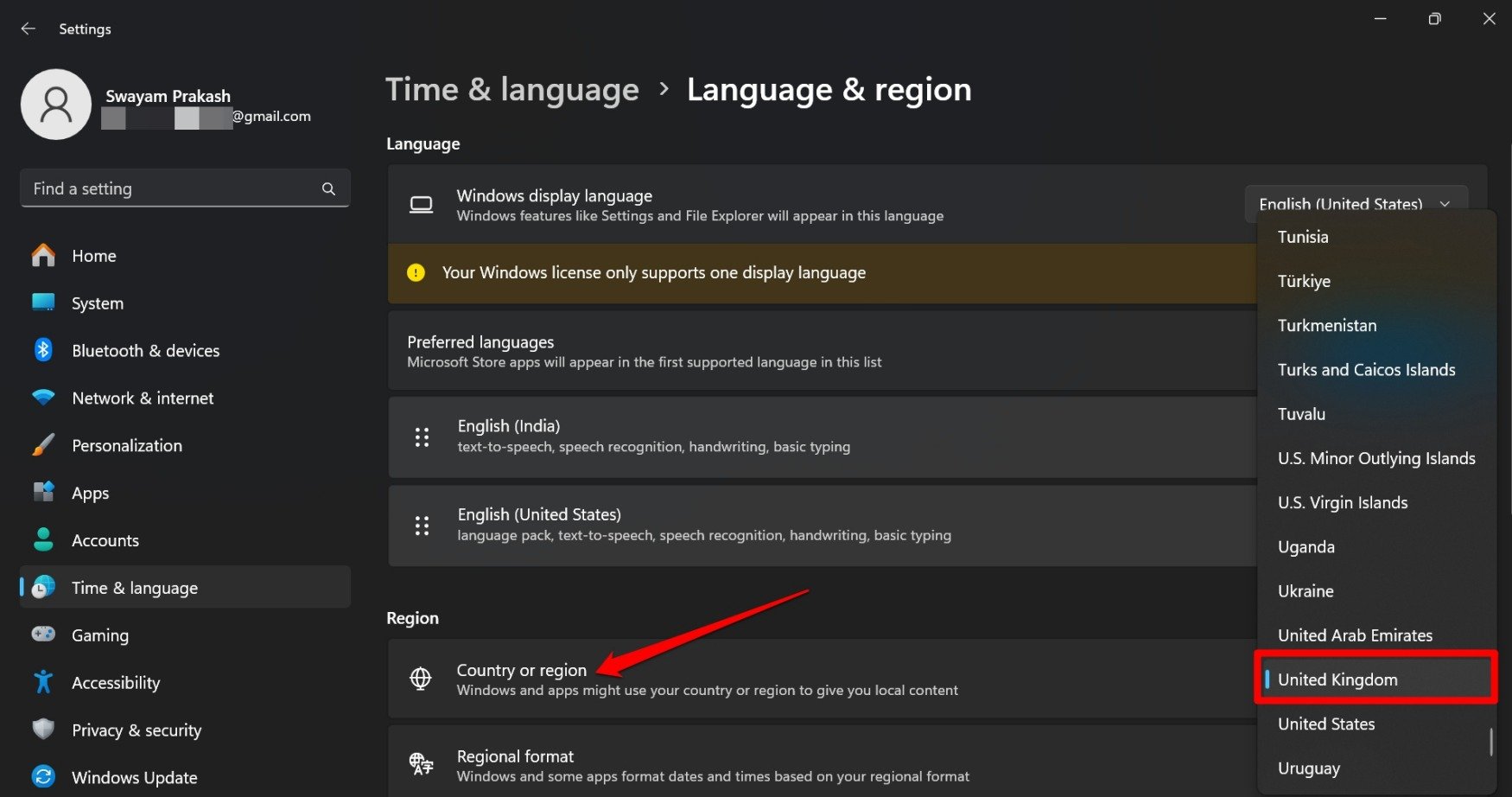
- Теперь запустите MS Paint на своем компьютере, и вы увидите кнопку Cocreator на панели инструментов.
Я живу за пределами Индии, и Cocreator пока не поддерживается в Индии. После обновления до программы Windows Insider я не смог увидеть функцию Cocreator в Paint. Однако переход на поддерживаемый регион (Великобритания) решил проблему.
Часто задаваемые вопросы (FAQ)
Какая версия приложения Paint поддерживает функцию Cocreator?
Обновите сборку Paint до 11.2309.20.0 или более поздней, чтобы использовать Cocreator. Чтобы обновить сборку MS Paint, перейдите в Microsoft Store >Библиотека >Получить обновления.
Какая версия Windows 11 поддерживает функцию Cocreator?
Для доступа к функции Cocreator на вашем компьютере должна быть установлена Windows 11 23H2.
Почему я не вижу кнопку Cocreator в приложении Paint?
Cocreator – это экспериментальная функция Paint, ограниченная лишь несколькими регионами. Он доступен только для пользователей Windows, которые подписаны на программы предварительной оценки Windows, такие как Windows Canary, Dev или Beta. Присоединившись к программе предварительной оценки, обновите Windows 11 и приложение Paint до последней сборки, чтобы увидеть функцию Cocreator на панели инструментов MS Paint.
Доступен ли генератор изображений Cocreator AI в Microsoft Paint 3D?
НЕТ. Paint и Paint 3D — это два разных приложения в Microsoft Windows 11. Cocreator доступен только в качестве экспериментальной функции в MS Paint, ее внедрение ограничено в меньшем количестве регионов.
Могу ли я создавать неограниченное количество изображений с помощью Cocreator?
После того, как вы начнете использовать Cocreator, он предоставит вам 50 кредитов/токенов. Для создания одного изображения с помощью Cocreator будет использован один токен. Вы можете бесплатно создать до 50 изображений, используя пятьдесят жетонов. После исчерпания токенов от Microsoft нет никакой информации о том, будет ли Cocreator доступен для платного доступа или его можно будет использовать в качестве бесплатного инструмента.
Итог
Если вы увлекаетесь визуализацией и созданием цифровых изображений, попробуйте Cocreator в MS Paint. Хотя на данный момент его доступность ограничена, учитывая, что использование искусственного интеллекта растет с каждым днем, мы надеемся, что Microsoft вскоре запустит Cocreator для более широкой аудитории.


